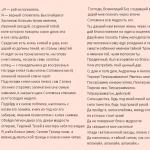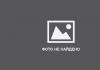31.05.2018 17:59:55 1C: Servistrend ru
Εγγραφή νέου τμήματος στο πρόγραμμα 1C: Λογιστική 8.3
Ο κατάλογος «Divisions» χρησιμοποιείται σε όλες τις ενότητες της λογιστικής, λειτουργεί ως αναλυτικά στοιχεία σε πολλούς λογιστικούς και φορολογικούς λογαριασμούς και είναι ένα από τα βασικά αντικείμενα του συστήματος. Σε αυτό το άρθρο θα εξετάσουμε τα χαρακτηριστικά της προσθήκης ενός νέου τμήματος στην οργανωτική δομή του προγράμματος.
Η αρχική συμπλήρωση του καταλόγου πραγματοποιείται όταν το πρόγραμμα τεθεί σε εμπορική λειτουργία, μαζί με άλλες κανονιστικές και πληροφορίες αναφοράς. Οι επόμενες αλλαγές γίνονται σύμφωνα με τις εντολές της επιχείρησης.
Για εσωτερικούς λογιστικούς σκοπούς, οι οργανισμοί εκδίδουν εντολή για την εισαγωγή ενός νέου τμήματος (κέντρο κόστους). Στη συνέχεια, τα έγγραφα αποστέλλονται στον υπεύθυνο για τη ρύθμιση και την προσθήκη κανονιστικών πληροφοριών και πληροφοριών αναφοράς. Έχοντας λάβει το έγγραφο, ο χρήστης ακολουθεί τη διαδρομή πλοήγησης για να δημιουργήσει ένα νέο τμήμα: Κατάλογοι / Επιχείρηση / Τμήματα.
Στην ανοιχτή φόρμα του στοιχείου καταλόγου «Τμήματα», ο υπεύθυνος για τη ρύθμιση των βασικών δεδομένων συμπληρώνει τα ακόλουθα πεδία:
- Όνομα – προσαρμοσμένο όνομα τμήματος ή ομάδας τμημάτων.
- Οργάνωση – συμπληρώστε τον τρέχοντα οργανισμό.
- Ομάδα – υποδεικνύει το στοιχείο που είναι ο γονέας στη δομή.

Ο κατάλογος των τμημάτων είναι ιεραρχικός, υπάρχει διαίρεση σε στοιχεία και ομάδες. Ο χρήστης έχει την ευκαιρία να δημιουργήσει μια δομή τμημάτων που περιέχει έως και 10 επίπεδα φωλιάσματος. Για να μετακινήσετε μονάδες σε μια νέα ομάδα, ο χρήστης μπορεί να καθορίσει την απαιτούμενη τιμή στο πεδίο «Ομάδα» της κάρτας.

Για να χρησιμοποιήσετε ένα τμήμα ως κύριο στα έγγραφα, πρέπει να κάνετε κλικ στην εντολή "Χρήση ως κύριο τμήμα" στη μορφή της λίστας τμημάτων.

Αξίζει να σημειωθεί ότι ο κατάλογος των τμημάτων αντικατοπτρίζει τη δομή του οργανισμού για αρχεία προσωπικού, υπολογισμό και απεικόνιση μισθών, λογιστική και φορολογική λογιστική κ.λπ. Επομένως, συνιστάται η συμπλήρωση αυτού του καταλόγου με βάση την πραγματική δομή της επιχείρησης, λαμβάνοντας επίσης υπόψη τις ομαδοποιήσεις των τμημάτων στο πλαίσιο των οποίων είναι απαραίτητο να δημιουργηθούν αναφορές.
Οι οργανισμοί θα πρέπει επίσης να θεσπίσουν διαδικασίες για τη μετονομασία και το κλείσιμο τμημάτων σύμφωνα με τις λογιστικές ανάγκες. Κατά το κλείσιμο, πληροφορίες σχετικά με την τρέχουσα κατάσταση και την ημερομηνία κλεισίματος μπορούν να προστεθούν στο όνομα της μονάδας για ευκολία και για την αποφυγή σφαλμάτων από τους χρήστες. Κατά τη μετονομασία ενός τμήματος, οι επιλογές είναι να αλλάξετε το όνομα στην κάρτα ή να δημιουργήσετε ένα νέο τμήμα στη δομή.
Έχετε ακόμα ερωτήσεις; Θα σας πούμε για την προσθήκη τμημάτων στο 1C ως μέρος μιας δωρεάν διαβούλευσης!
Φέρνουμε στην προσοχή σας ένα άρθρο σχετικά με την αντανάκλαση των επιχειρηματικών τμημάτων στο πρόγραμμα 1C: Trade Management 8 (αναθ. 11.3). Ως παράδειγμα, χρησιμοποιήθηκε μια δοκιμαστική βάση στην τυπική παράδοση.
Ρυθμίσεις
Η χρήση τμημάτων στο πρόγραμμα μπορεί να ενεργοποιηθεί ή να απενεργοποιηθεί χρησιμοποιώντας μια σημαία στις ρυθμίσεις της επιχείρησης:
Κύρια δεδομένα και διαχείριση – Ρύθμιση βασικών δεδομένων και ενοτήτων – Enterprise
Εάν η χρήση των τμημάτων είναι απενεργοποιημένη, ο αντίστοιχος κατάλογος δεν θα είναι διαθέσιμος. Δεν θα υπάρχει πεδίο «Διαίρεση» σε έγγραφα και καταλόγους.
Πού χρησιμοποιούνται οι μονάδες;

Η άμεση τήρηση ξεχωριστής λογιστικής περιλαμβάνεται στη μορφή της ίδιας της μονάδας.
Κατάλογος "Δομή επιχείρησης"
Συμπλήρωση του καταλόγου
Οι διαιρέσεις εισάγονται σε έναν κατάλογο που ονομάζεται "Επιχειρηματική Δομή":
Κύρια δεδομένα και διαχείριση – Κύρια δεδομένα – Δομή επιχείρησης
Αυτό το βιβλίο αναφοράς υλοποιεί μια ιεραρχία στοιχείων. Αυτό σημαίνει ότι μια διαίρεση μπορεί να δημιουργηθεί απευθείας «μέσα» σε μια άλλη, χωρίς τη χρήση ομάδων. Για παράδειγμα, στην παρακάτω εικόνα μπορείτε να δείτε ότι το τμήμα πωλήσεων εμπορίου περιλαμβάνει άλλα τμήματα:

Όταν δημιουργείτε ένα τμήμα, πρέπει να εισάγετε το όνομά του. Εάν αυτή η μονάδα περιλαμβάνεται σε υψηλότερη, υποδεικνύεται επίσης στο αντίστοιχο πεδίο. Είναι δυνατό να καθοριστεί ο επικεφαλής του τμήματος (προαιρετική παράμετρος):

Σπουδαίος. Στο πρόγραμμα 1C: Trade Management, τα τμήματα δεν συνδέονται με έναν οργανισμό (μεμονωμένος επιχειρηματίας ή νομική οντότητα), αλλά σχετίζονται με ολόκληρη την επιχείρηση.
Ξεχωριστή λογιστική των εμπορευμάτων

Για να γίνει αυτό, πρέπει να εγκατασταθεί η κατάλληλη ρύθμιση στο πρόγραμμα (βλ. παράγραφο 2 αυτού του άρθρου).
Χαρακτηριστικά της αντανάκλασης των τμημάτων εκμετάλλευσης
Εάν μια επιχείρηση είναι μια εταιρεία χαρτοφυλακίου που περιλαμβάνει πολλούς οργανισμούς, τίθεται το ερώτημα: πώς να εισαγάγετε τα τμήματα αυτών των οργανισμών στη βάση δεδομένων πληροφοριών;
Η εκμετάλλευση περιλαμβάνει δύο νομικά πρόσωπα, καθένα από τα οποία διαθέτει διοίκηση, τμήμα πωλήσεων και τμήμα αγορών.
Η αντανάκλαση τέτοιων τμημάτων στον κατάλογο εξαρτάται από την κατάσταση στην επιχείρηση. Υπάρχουν δύο επιλογές:

Τα νομικά πρόσωπα έχουν το δικαίωμα να δημιουργούν χωριστά τμήματα για διάφορους σκοπούς. Η νομοθεσία ρυθμίζει αναλυτικά τις προϋποθέσεις και τη διαδικασία δημιουργίας τους. Τα χωριστά τμήματα έχουν ταυτόχρονα δύο βασικά χαρακτηριστικά:
- Η διεύθυνση ενός ξεχωριστού τμήματος διαφέρει από τη διεύθυνση του οργανισμού που αναφέρεται στο Ενιαίο Κρατικό Μητρώο Νομικών Προσώπων.
- Στη θέση της χωριστής μονάδας, τουλάχιστον ένας σταθερός χώρος εργασίας είναι εξοπλισμένος για περίοδο μεγαλύτερη του ενός μήνα.
Στο πρόγραμμα 1C:Accounting 3.0, που δημιουργήθηκε στην πλατφόρμα 1C:Enterprise 8.3, η εγγραφή ενός ξεχωριστού τμήματος πραγματοποιείται στο μενού "Κατάλογοι - Επιχειρήσεις - Τμήματα".
Εικ.1
Πρέπει να δημιουργήσετε ένα νέο τμήμα στο 1C: επιλέξτε το πλαίσιο "Ξεχωριστή διαίρεση", συμπληρώστε όλες τις λεπτομέρειες, υποδείξτε το επικεφαλής τμήμα. Το τμήμα θα έχει το δικό του σημείο ελέγχου και ο ΑΦΜ θα είναι κοινός για όλα τα τμήματα και τη μητρική εταιρεία.

Εικ.2
Μετά τη συμπλήρωση, το έγγραφο πρέπει να καταγραφεί και στη συνέχεια θα αντικατοπτριστεί στη λογιστική.

Εικ.3
Στο πρόγραμμα 1C, μπορείτε να δημιουργήσετε, να διαμορφώσετε και να διατηρήσετε αρχεία πολλών οργανισμών και τμημάτων ταυτόχρονα. Ταυτόχρονα, είναι δυνατός ο ξεχωριστός υπολογισμός των μισθών με την υποβολή φορολογικών εκθέσεων σε διαφορετικούς Επιθεωρητές της Ομοσπονδιακής Φορολογικής Υπηρεσίας. Ας δούμε ένα παράδειγμα για το πώς να τηρούνται αρχεία για ξεχωριστά τμήματα όσον αφορά τους μισθούς.
Στο κύριο μενού, επιλέξτε «Διαχείριση – Ρυθμίσεις προγράμματος – Λογιστικές παράμετροι».

Εικ.4
Στις λογιστικές παραμέτρους, επιλέξτε «Ρυθμίσεις μισθού».

Εικ.5
Στην ενότητα "Υπολογισμός μισθοδοσίας", επιλέξτε το πλαίσιο ελέγχου "Υπολογισμός μισθοδοσίας ανά ξεχωριστά τμήματα".

Εικ.6
Στην κάρτα του τμήματος μπορείτε να καταχωρήσετε τα στοιχεία της εφορίας στην οποία θα υποβληθούν οι εκθέσεις.

Εικ.7
Κατάσταση μισθοδοσίας
Πρώτα, πρέπει να προσλάβουμε υπαλλήλους για το τμήμα μας. Για να το κάνετε αυτό, μεταβείτε από το κύριο μενού στο «Μισθοί και προσωπικό – Αρχεία προσωπικού – Προσλήψεις».

Εικ.8
Μέσω του «Δημιουργία» πηγαίνουμε στο έγγραφο απασχόλησης. Συμπληρώνουμε τις παρακάτω πληροφορίες:
- Ο οργανισμός είναι ο οργανισμός μας.
- Διαίρεση – ξεχωριστή υποδιαίρεση.
- Θέση – θέση υπαλλήλου χωριστής μονάδας.
- Υπάλληλος – υπάλληλος ξεχωριστής μονάδας.
- Ημερομηνία παραλαβής – συμπληρώστε την απαιτούμενη ημερομηνία.
- Περίοδος δοκιμασίας - συμπληρώστε εάν παρέχεται.
- Είδος απασχόλησης – στην περίπτωσή μας είναι εσωτερική εργασία μερικής απασχόλησης.

Εικ.9
Τώρα ας υπολογίσουμε τον μισθό του υπαλλήλου του κύριου και χωριστού τμήματος. Οι μισθοί στο 1C 8.3 υπολογίζονται στην ενότητα «Μισθοί και Προσωπικό - Μισθοί - Όλα τα δεδουλευμένα».

Εικ.10
Χρησιμοποιώντας το κουμπί "Δημιουργία", υπολογίζουμε τους μισθούς για τους υπαλλήλους του κύριου τμήματος. Για παράδειγμα, ας πάρουμε δεδομένα για έναν υπάλληλο. Θα συμπληρώσουμε και θα δημοσιεύσουμε το έγγραφο «Μισθοδοσία».


Εικ.12
Δημιουργία πιστοποιητικών 2-NDFL
Έτσι, έχουμε υπολογίσει μισθούς για δύο υπαλλήλους των κύριων και των ξεχωριστών τμημάτων. Στη συνέχεια, θα δημιουργήσουμε πιστοποιητικά 2-NDFL για αυτούς τους υπαλλήλους. Για να το κάνετε αυτό, από το κύριο μενού μεταβείτε στο "Μισθοί και προσωπικό - φόρος εισοδήματος φυσικών προσώπων - 2-NDFL για μεταφορά στην Ομοσπονδιακή Φορολογική Υπηρεσία".

Εικ.13
Δημιουργούμε πιστοποιητικό για υπάλληλο του κεντρικού τμήματος. Το πρόγραμμα 1C 8.3 προσφέρει τη δυνατότητα επιλογής εφορίας σύμφωνα με το OKTMO και το KPP. Επιλέγουμε αυτό που χρειαζόμαστε και συμπληρώνουμε τα υπόλοιπα στοιχεία. Τα στοιχεία των εργαζομένων θα πρέπει να συμπληρώνονται αυτόματα. Η βοήθεια εμφανίζει τις ακόλουθες πληροφορίες:
- Ο φορολογικός συντελεστής είναι στην περίπτωσή μας 13%.
- Εισόδημα – δεδουλευμένος μισθός σε εργαζόμενο.
- Φορολογητέο εισόδημα - εάν δεν υπήρχαν κρατήσεις, τότε τα ποσά είναι τα ίδια.
- Φόρος – το ποσό του δεδουλευμένου φόρου εισοδήματος φυσικών προσώπων.
- Παρακρατήθηκε - ο φόρος εισοδήματος φυσικών προσώπων παρακρατείται τη στιγμή της πληρωμής του μισθού, ο μισθός μας έχει συγκεντρωθεί μόνο, επομένως στην περίπτωσή μας η αξία σε αυτό το κελί είναι "0".
- Αναφέρεται – αυτό το πεδίο θα συμπληρωθεί μετά την καταβολή του φόρου στον προϋπολογισμό, επομένως προς το παρόν είναι επίσης "0".


Εικ.15
Στη συνέχεια, συμπληρώστε ένα πιστοποιητικό για έναν υπάλληλο ξεχωριστής μονάδας. Δημιουργούμε το πιστοποιητικό με παρόμοιο τρόπο, αλλάζοντας τα δεδομένα στο πεδίο OKTMO/KPP κατά την πληρωμή εισοδήματος. Στοιχεία από την Ομοσπονδιακή Φορολογική Υπηρεσία στη διεύθυνση του χωριστού τμήματος. Όπως και στην προηγούμενη βεβαίωση, συμπληρώνονται αυτόματα τα στοιχεία του εργαζομένου, το εισόδημά του, ο φορολογικός συντελεστής και το ποσό φόρου.

Εικ.16
Όπως και για το προηγούμενο πιστοποιητικό, μπορείτε να εμφανίσετε μια έντυπη φόρμα στην οποία βλέπουμε τον κωδικό της Ομοσπονδιακής Φορολογικής Υπηρεσίας διαφορετικό από τον πρώτο.

Εικ.17
Σε αυτό το άρθρο, εξετάσαμε πώς να δημιουργήσουμε ένα ξεχωριστό τμήμα, καθώς και τις δυνατότητες που προσφέρει το πρόγραμμα 1C 8.3 για μισθοδοσία, υπολογισμό φόρων, καθώς και υποβολή εκθέσεων για υπαλλήλους των κύριων και χωριστών τμημάτων σε διαφορετικές φορολογικές επιθεωρήσεις. Χάρη σε αυτά, η διατήρηση μιας ξεχωριστής μονάδας στο πρόγραμμα δεν θα είναι δύσκολη για τους χρήστες.
08.09.2016
Για τη δημιουργία χωριστού τμήματος, ο φορολογούμενος πρέπει να εκπληρώσει ορισμένες υποχρεώσεις σύμφωνα με τη νομοθεσία της Ρωσικής Ομοσπονδίας. Αυτά περιλαμβάνουν την ανάγκη εγγραφής στις φορολογικές αρχές, τον υπολογισμό και την πληρωμή φόρων/τελών τόσο στην τοποθεσία της επιχείρησης όσο και στην τοποθεσία χωριστών τμημάτων / Άρθ. 19 Φορολογικός Κώδικας της Ρωσικής Ομοσπονδίας/.
Σύμφωνα με την παράγραφο 2 του άρθρου. 23 του Φορολογικού Κώδικα της Ρωσικής Ομοσπονδίας, ο φορολογούμενος υποχρεούται να ενημερώσει τη φορολογική αρχή για τη δημιουργία χωριστού τμήματος, παράγραφοι 1 και 4 του άρθρου. Το άρθρο 83 του Φορολογικού Κώδικα της Ρωσικής Ομοσπονδίας ρυθμίζει την ανάγκη εγγραφής στις φορολογικές αρχές στην τοποθεσία του χωριστού τμήματος. Λάβετε υπόψη ότι εάν ο φορολογούμενος είναι ήδη εγγεγραμμένος σε μία από τις φορολογικές αρχές, δεν χρειάζεται να εγγραφεί στην ίδια φορολογική αρχή, αλλά σε διαφορετική βάση / παράγραφος 39 του ψηφίσματος της Ολομέλειας του Ανώτατου Διαιτητικού Δικαστηρίου της Ρωσίας με ημερομηνία 28 Φεβρουαρίου 2001 Αρ. 5 «Σε ορισμένα θέματα εφαρμογής του πρώτου μέρους του Φορολογικού Κώδικα της Ρωσικής Ομοσπονδίας»/.
Στα άρθρα 23 και 83 του Φορολογικού Κώδικα της Ρωσικής Ομοσπονδίας μπορείτε να βρείτε πληροφορίες σχετικά με τις προθεσμίες για την υποβολή αίτησης για φορολογική εγγραφή στην τοποθεσία ενός ξεχωριστού τμήματος:
Λαμβάνοντας υπόψη τις πληροφορίες ότι κατά την εγγραφή ενός φορολογούμενου για φορολογικούς σκοπούς κατά τη δημιουργία χωριστού τμήματος, είναι απαραίτητο να εστιάσετε στην τοποθεσία του τμήματος. Έτσι, υποβάλλεται αντίστοιχη αίτηση στην εφορία, λαμβάνοντας υπόψη τη χωρική αρμοδιότητα, ενώ δεν λαμβάνονται υπόψη οι ιδιαιτερότητες λογιστικής ιδιωτικών ομίλων σε εξειδικευμένες εφορίες. Οι εξειδικευμένες ομάδες περιλαμβάνουν φορολογικές αρχές ενός κλάδου ή θεματικής περιοχής (κατασκευές, μεταφορές αυτοκινήτων, κ.λπ.). Αυτό το συμπέρασμα επιβεβαιώνεται από τις ειδικές διατάξεις του Φορολογικού Κώδικα της Ρωσικής Ομοσπονδίας, οι οποίες προβλέπουν την κατανομή των φορολογικών υποχρεώσεων, συμπεριλαμβανομένης της τοποθεσίας των καθορισμένων χωριστών τμημάτων. Επειδή μέρος των φορολογικών υποχρεώσεων συνήθως διανέμεται στους προϋπολογισμούς πρόσθετων περιοχών, μπορούμε να συμπεράνουμε ότι υπάρχουν εδαφικοί φορείς που εμπλέκονται στην παρακολούθηση της πληρωμής των φόρων στην καθορισμένη περιοχή.
Ωστόσο, είναι αδύνατο να γίνει μια σαφής ερμηνεία του όρου "ξεχωριστή διαίρεση", η οποία, στο πλαίσιο των φορολογικών νομικών σχέσεων, θα πρέπει να οδηγήσει στην υποχρεωτική καταβολή φόρων από τον φορολογούμενο σε διάφορους προϋπολογισμούς των συστατικών οντοτήτων της Ρωσικής Ομοσπονδίας ή δήμους. Διαφορετικά, η ιδιαιτερότητα μιας χωριστής διαίρεσης θα συνίσταται μόνο στην εδαφική απομόνωση και ως εκ τούτου το ποσό των φορολογικών υποχρεώσεων του φορολογούμενου θα παραμείνει αμετάβλητο. Τα δικαστήρια δεν αναγνώρισαν αυτό το επιχείρημα ως δίκαιο, παρά τη φαινομενική λογική του.
Όταν κάνετε μια συναλλαγή με ξεχωριστό τμήμα, πρέπει να εισαγάγετε και τις δύο τιμές στον κατάλογο των αντισυμβαλλομένων: νομική οντότητα - επικεφαλής τμήμα και ξεχωριστό τμήμα.
Για να προσθέσετε ένα ξεχωριστό τμήμα στον κατάλογο, πρέπει να επιλέξετε τον τύπο "Ξεχωριστή διαίρεση" και, στη συνέχεια, να επιλέξετε ένα στοιχείο στον κατάλογο των αντισυμβαλλομένων που αντιστοιχεί στη νομική οντότητα (κεφαλικό τμήμα) και επίσης να εισαγάγετε το σημείο ελέγχου και τη διεύθυνση του ξεχωριστού τμήματος .
Στη συνέχεια, για να επισημοποιήσετε μια συναλλαγή με έναν αντισυμβαλλόμενο - ξεχωριστό τμήμα - στο έγγραφο πωλήσεων/παραλαβών, στο πεδίο "Αντισυμβαλλόμενος", πρέπει να αναφέρετε το στοιχείο του καταλόγου των αντισυμβαλλομένων που αντιστοιχεί στη νομική οντότητα - το κεντρικό τμήμα, στο πεδίο "Παραλήπτης" - ξεχωριστό τμήμα.
Αρχικά, ας υπολογίσουμε πού βρίσκονται οι αντισυμβαλλόμενοι στο 1C 8.3. Ο κατάλογος Αντισυμβαλλόμενοι μπορεί να καλείται από την ενότητα Κατάλογοι:
Ή μέσω της εντολής Όλες οι λειτουργίες στο Κύριο μενού:

Βήμα 1. Συμπλήρωση των πεδίων της κάρτας αντισυμβαλλομένου
Πώς να δημιουργήσετε έναν αντισυμβαλλόμενο
Κατά τη συμπλήρωση του πεδίου Τύπος αντισυμβαλλόμενου, είναι διαθέσιμες 4 τιμές για επιλογή: Νομική οντότητα, Ιδιώτης, Ξεχωριστό τμήμα, Κυβερνητικό ίδρυμα:

Εάν ο αντισυμβαλλόμενος είναι νομικό πρόσωπο
Αναφέρετε το όνομα, το πλήρες όνομα (εμφανίζεται σε έντυπες φόρμες), INN (10 ψηφία), KPP (9 ψηφία), κωδικός OKPO.
Για αυτόν τον τύπο αντισυμβαλλομένου, αφού συμπληρώσετε το σύντομο όνομα, είναι διαθέσιμο το κουμπί Συμπλήρωση κατά όνομα. Όταν κάνετε κλικ σε αυτό, εμφανίζεται ένα παράθυρο των εργολάβων που βρέθηκαν με το τρέχον όνομα:

Αφού ο χρήστης επιλέξει τον επιθυμητό αντισυμβαλλόμενο, το πρόγραμμα 1C 8.3 συγκρίνει τα στοιχεία του με τα στοιχεία που συμπλήρωσε ο χρήστης και:
- ή συμπληρώνει κενά στοιχεία.
- ή, εάν υπάρχουν αποκλίσεις, προσφέρεται να συμπληρώσει ξανά τέτοια στοιχεία.
Έτσι, στο 1C 8.3 συμπληρώνονται αυτόματα τα στοιχεία: όνομα, συντομευμένη νομική ονομασία, σημείο ελέγχου, τηλέφωνο, νομική διεύθυνση.
Για να χρησιμοποιήσετε την υπηρεσία αυτόματης συμπλήρωσης ονομαστικά, πρέπει να συνδέσετε την υπηρεσία υποστήριξης χρηστών Διαδικτύου μέσω της ενότητας Διαχείριση – Υπηρεσία – Υποστήριξη Διαδικτύου.
Εάν ο αντισυμβαλλόμενος είναι φυσικό πρόσωπο
Αναφέρετε το πλήρες όνομά σας, INN (12 ψηφία), τον κωδικό OKPO, τη σειρά και τον αριθμό του πιστοποιητικού, το έγγραφο ταυτοποίησης:

Εάν ο αντισυμβαλλόμενος είναι χωριστό τμήμα
Η σύνθεση των πεδίων είναι παρόμοια με τη συμπλήρωση του τύπου Νομικής οντότητας, αλλά προστίθεται ένα επιπλέον πεδίο, Επικεφαλής αντισυμβαλλόμενος. Η επιλογή της τιμής που θα συμπληρωθεί σε αυτό το πεδίο προέρχεται επίσης από τον κατάλογο Αντισυμβαλλόμενοι, επομένως ο επικεφαλής αντισυμβαλλόμενος πρέπει πρώτα να εισαχθεί σε αυτόν τον κατάλογο.
Για μια ξεχωριστή διαίρεση στο 1C 8.3, ο ΑΦΜ συμπληρώνεται αυτόματα σύμφωνα με τον ΑΦΜ του επικεφαλής αντισυμβαλλόμενου και το σημείο ελέγχου εξαρτάται από την τοποθεσία του τμήματος, το όνομα του τμήματος:

Εάν ο αντισυμβαλλόμενος είναι κρατική υπηρεσία
Χρησιμοποιείται για την εισαγωγή πληροφοριών σχετικά με κρατικούς φορείς στη βάση δεδομένων 1C 8.3: για παράδειγμα, το Ταμείο Συντάξεων της Ρωσικής Ομοσπονδίας, την Ομοσπονδιακή Φορολογική Υπηρεσία, το Ταμείο Κοινωνικών Ασφαλίσεων. Στην περίπτωση αυτή υποδεικνύονται τα ακόλουθα:
- Όνομα – το όνομα του παραλήπτη, κατανοητό από τον χρήστη.
- Πλήρες όνομα – όνομα του δικαιούχου στην εντολή πληρωμής για μεταφορά στον προϋπολογισμό.
- Κυβερνητικό όργανο:
- Φορολογική αρχή - εάν ο αποδέκτης είναι η Ομοσπονδιακή Φορολογική Υπηρεσία.
- Σώμα FSS - εάν ο παραλήπτης είναι το FSS.
- Φορέας Ταμείου Συντάξεων - εάν ο αποδέκτης είναι το Ταμείο Συντάξεων.
- Άλλο – εάν ο παραλήπτης είναι άλλος φορέας.
- ΑΦΜ – ΑΦΜ του παραλήπτη της πληρωμής.
- Σημείο ελέγχου – σημείο ελέγχου δικαιούχου πληρωμής:

Συμπληρώνοντας τα υπόλοιπα πεδία της κάρτας Αντισυμβαλλόμενου
- Πλήρες όνομα– πλήρες όνομα του αντισυμβαλλομένου (να εισαχθεί σε έντυπα). Δυνατότητα αποθήκευσης ιστορικού αλλαγών ονόματος.
- Χώρα εγγραφής– είναι σημαντικό να αναφέρετε, καθώς εάν ο αντισυμβαλλόμενος είναι εγγεγραμμένος στο εξωτερικό, καθίσταται δυνατή η εισαγωγή του φορολογικού αριθμού και του αριθμού μητρώου στη μορφή της χώρας εγγραφής.
- Συμπληρωμένες λεπτομέρειες κύριο τραπεζικό λογαριασμό, διευθύνσειςΚαι τηλέφωνα, πρόσωπα επαφήςαπό την κάρτα εισάγονται αυτόματα στα έγγραφα κατά την επιλογή αντισυμβαλλομένου.
- ΑΦΜ και σημείο ελέγχουαντισυμβαλλόμενος - κατά τη συμπλήρωση αυτών των στοιχείων, ελέγχεται η ορθότητά τους, καθώς και η απουσία τους στη βάση δεδομένων για την αποφυγή διπλοτύπων.
Για όλους τους τύπους αντισυμβαλλομένων, με εξαίρεση ένα ξεχωριστό τμήμα, στο 1C 8.3 είναι δυνατή η αυτόματη συμπλήρωση των στοιχείων σύμφωνα με τον ΑΦΜ. Εν:
- Η συμπλήρωση του ΑΦΜ λειτουργεί επίσης κατά τη σύνδεση σε υποστήριξη Διαδικτύου.
- Εάν υπάρχουν διαθέσιμες πληροφορίες σχετικά με τον αντισυμβαλλόμενο στο Ενιαίο Κρατικό Μητρώο Νομικών Προσώπων, θα συμπληρωθούν τα ακόλουθα στοιχεία: σημείο ελέγχου, σύντομο και πλήρες όνομα, νομική διεύθυνση, διευθυντής ως κύριο πρόσωπο επικοινωνίας, τηλέφωνο.
- Το χαρακτηριστικό checkpoint έχει τη δυνατότητα να αποθηκεύει το ιστορικό των αλλαγών του (ξεκινώντας από την έκδοση 3.0.39). Εάν το σημείο ελέγχου έχει αλλάξει, τότε πρέπει να κάνετε κλικ στο σύνδεσμο Ιστορικό και να προσθέσετε μια νέα γραμμή, υποδεικνύοντας την ημερομηνία έναρξης της νέας τιμής:

Η κάρτα αντισυμβαλλομένου στο επάνω μέρος παρέχει πρόσβαση σε λεπτομέρειες και έγγραφα που σχετίζονται με αυτόν τον αντισυμβαλλόμενο:

Ας δούμε το καθένα από αυτά με περισσότερες λεπτομέρειες.
Ανοίγει μια λίστα τραπεζικών λογαριασμών για αυτόν τον αντισυμβαλλόμενο:

Οι νέοι τραπεζικοί λογαριασμοί πρέπει να εισαχθούν μέσω της κάρτας αντισυμβαλλομένου. Μπορείτε επίσης να προσθέσετε μια νέα τράπεζα μέσω της φόρμας εγγραφής τρέχοντος λογαριασμού:

Για να συμπληρώσετε σωστά μια τράπεζα στο 1C 8.3, είναι καλύτερο να χρησιμοποιήσετε τον Ταξινομητή τράπεζας, ο οποίος συμπληρώνεται με λήψη του ταξινομητή τράπεζας από τον ιστότοπο του πρακτορείου RBC ή από τον δίσκο ITS (διαβάστε στο άρθρο μας).
Αφού φορτωθεί ο ταξινομητής στο 1C 8.3, πρέπει να βρείτε την επιθυμητή τράπεζα στο φάκελο με το όνομα της απαιτούμενης περιοχής και να κάνετε κλικ στο κουμπί Επιλογή. Μετά από αυτό, η τράπεζα θα προστεθεί στον κατάλογο Τραπεζών και από εκεί μπορείτε να την προσθέσετε στο πεδίο Τράπεζα του παραθύρου δημιουργία τρεχούμενου λογαριασμού:

Το πλαίσιο ελέγχου για το πλαίσιο ελέγχου "Οι πληρωμές πραγματοποιούνται μέσω λογαριασμού ανταποκριτή που έχει ανοίξει σε άλλη τράπεζα (τράπεζα διακανονισμού)" επιλέγεται εάν οι διακανονισμοί πραγματοποιούνται μέσω λογαριασμού ανταποκριτή τράπεζας σε άλλη τράπεζα. Ισχύει μόνο για ρωσικούς τραπεζικούς λογαριασμούς.
Ανοίγει μια λίστα προσώπων επικοινωνίας για αυτόν τον αντισυμβαλλόμενο. Ο υπεύθυνος επικοινωνίας που επιλέχθηκε ως κύριος εισάγεται στα έγγραφα και τις έντυπες φόρμες. Για παράδειγμα, ο υπεύθυνος επικοινωνίας εισάγεται στην ενότητα Υπογραφές της σύμβασης αυτού του αντισυμβαλλομένου:

Όταν δημιουργείτε ένα άτομο επικοινωνίας, συμπληρώστε τα ακόλουθα πεδία:
- Κύρια καρτέλα- ΠΛΗΡΕΣ ΟΝΟΜΑ;
- Καρτέλα διευθύνσεων– διεύθυνση, τηλέφωνο, e-mail, άλλα στοιχεία επικοινωνίας·
- Καρτέλα Πρόσθετες λεπτομέρειες– θέση, ρόλος, ημερομηνία γέννησης, άλλες πρόσθετες πληροφορίες.
- Το πεδίο Ρόλος συμπληρώνεται για να διευκρινιστεί η τιμή που καθορίζεται στο πεδίο Θέση. Για παράδειγμα, Θέση = Λογιστής και ο διευκρινιστικός ρόλος μπορεί να είναι = Λογιστής, Λογιστής Υλικών, Λογιστής Παγίων Στοιχείων κ.λπ.
Όταν αρχίσετε να συμπληρώνετε, ο υπεύθυνος επικοινωνίας συμπληρώνεται με τη φόρμα Υπεύθυνος επικοινωνίας Αντισυμβαλλόμενου:

Ωστόσο, μετά την εγγραφή του στοιχείου στην καρτέλα Αρχική σελίδα, προστίθενται 2 ακόμη τύποι επαφών για επιλογή: προσωπική επαφή και άλλο άτομο επικοινωνίας, έτσι ώστε εάν η επαφή δεν είναι πλέον υπεύθυνος επικοινωνίας για αυτόν τον αντισυμβαλλόμενο, τότε θα είναι δυνατή στο μέλλον για να του εκχωρήσετε έναν άλλο τύπο και η επαφή θα εμφανιστεί στον κατάλογο Υπεύθυνων επικοινωνίας, αλλά δεν θα αναφέρεται πλέον ως επαφή αυτού του αντισυμβαλλομένου και δεν θα εμφανίζεται στη λίστα των προσώπων επικοινωνίας του:

Ανοίγει μια λίστα ρυθμίσεων για λογαριασμούς διακανονισμού για αυτόν τον αντισυμβαλλόμενο:

Αυτό το παράθυρο έχει μόνο ενημερωτική αξία, καθώς είναι καλύτερο να δημιουργήσετε λογαριασμούς με αντισυμβαλλόμενους μέσω του ομώνυμου μητρώου πληροφοριών, έτσι ώστε οι ρυθμίσεις να είναι σωστές και η εικόνα των ρυθμίσεων να είναι πλήρης. Για να το κάνετε αυτό, μεταβείτε στην ενότητα Κατάλογοι – Αγορές και πωλήσεις – Λογαριασμοί για διακανονισμούς με αντισυμβαλλόμενους:

Το σχήμα δείχνει ότι έχουν εισαχθεί δύο γραμμές με ρυθμίσεις λογαριασμού:
- Οι ρυθμίσεις της πρώτης γραμμής ισχύουν για όλους τους οργανισμούς, όλους τους αντισυμβαλλομένους και για όλες τις συμβάσεις και για διακανονισμούς στο νόμισμα μητρώου. λογιστική, αφού δεν έχει επιλεγεί καμία από τις τιμές στις στήλες.
- Η δεύτερη γραμμή ισχύει ήδη ειδικά για τον οργανισμό Confetprom για διακανονισμούς με τον αντισυμβαλλόμενο Cafe Skazka στο πλαίσιο ειδικής συμφωνίας και για διακανονισμούς σε νόμισμα μητρώου. λογιστική.
Έτσι, η αντικατάσταση των λογαριασμών στην πρώτη γραμμή θα ισχύει σε όλες τις περιπτώσεις εκτός από αυτές που καθορίζονται στη δεύτερη γραμμή. Σε αυτήν την περίπτωση, δεν πρέπει να συμπληρωθούν λιγότερα πεδία στη νέα ρύθμιση από ό,τι στις προηγούμενες ρυθμίσεις.
Το ομώνυμο μητρώο πληροφοριών ανοίγει με την επιλογή αδειών για αυτόν τον αντισυμβαλλόμενο. Αυτές οι πληροφορίες χρησιμοποιούνται για τη σύνταξη δήλωσης για τους όγκους λιανικής:

Ανοίγει μια λίστα ρυθμίσεων διαχείρισης ηλεκτρονικών εγγράφων για αυτόν τον αντισυμβαλλόμενο. μπορείτε να βρείτε στην ενότητα Διαχείριση – Ρύθμιση ανταλλαγής ηλεκτρονικών εγγράφων:

Βήμα 2. Εργασία με έγγραφα αντισυμβαλλομένου στο 1C 8.3
Στην καρτέλα ΤεκμηρίωσηΑνοίγει το Journal of Operations με επιλογή για αυτόν τον αντισυμβαλλόμενο, στο οποίο μπορείτε επιπλέον να ορίσετε επιλογές βάσει συμφωνίας και οργάνωσης, καθώς και με άλλες λεπτομέρειες μέσω του κουμπιού Περισσότερα – Ρύθμιση λίστας:

Βήμα 3. Εργασία με συμφωνίες αντισυμβαλλομένου στο 1C 8.3
Πώς να επιλέξετε μια συμφωνία αντισυμβαλλομένου
Η διαθεσιμότητα λογιστικής βάσει συμβάσεων στο 1C 8.3 περιλαμβάνεται στο πλαίσιο ελέγχου Κύρια ενότητα - Καρτέλα Λειτουργικότητα - Υπολογισμοί - Λογιστική βάσει συμβάσεων.
Στην καρτέλα Συνθήκεςανοίγει μια λίστα με όλες τις συμβάσεις που έχουν καταχωρηθεί στη βάση δεδομένων 1C 8.3 για αυτόν τον αντισυμβαλλόμενο. Στη λίστα, μπορείτε να επιλέξετε ανά οργανισμό και να επιλέξετε υπάρχουσες συμβάσεις για μια συγκεκριμένη ημερομηνία.
Η διαμόρφωση 1C Accounting 3.0 σάς επιτρέπει να ορίσετε πολλές συμβάσεις για έναν αντισυμβαλλόμενο ως τις κύριες, ανάλογα με τον οργανισμό με τον οποίο συνήφθη η σύμβαση και τον τύπο της σύμβασης. Δηλαδή, 2 κύριες συμβάσεις με τον τύπο Άλλος και Με τον αγοραστή μπορούν να ανατεθούν σε έναν οργανισμό, αλλά ένας οργανισμός δεν μπορεί να έχει 2 κύριες συμβάσεις με τον τύπο Με τον αγοραστή:

Η εσφαλμένη ένδειξη μιας σύμβασης στο 1C μπορεί να οδηγήσει σε επικάλυψη των συμβάσεων. Σε ποια σφάλματα μπορεί να οδηγήσει αυτό, πώς να βρείτε και να διορθώσετε τέτοια σφάλματα, δείτε το βίντεό μας:
Πώς να δημιουργήσετε μια συμφωνία με έναν αντισυμβαλλόμενο στο 1C 8.3
Συμπλήρωση των γενικών στοιχείων της σύμβασης:
- Συμπληρώνονται πάντα τα ακόλουθα στοιχεία: όνομα, αριθμός και ημερομηνία της σύμβασης.
- Νόμισμα διακανονισμού – νόμισμα συμβολαίου.
- Τύπος υπολογισμών – πρόσθετα αναλυτικά στοιχεία για τους υπολογισμούς. Επιτρέπει στον χρήστη να συνδυάζει συμβάσεις διαφορετικών αντισυμβαλλομένων. Για παράδειγμα, σε ομάδες σύμφωνα με κάποιο κριτήριο.
- Τύπος τιμής – χρησιμοποιείται για αντικατάσταση κατά την επιλογή μιας σύμβασης σε ένα έγγραφο.
Κατά τη δημιουργία μιας νέας σύμβασης, το βασικό πεδίο είναι Τύπος σύμβασης. Η επέκταση της λίστας για την επιλογή τύπων συμβάσεων στο 1C 8.3 Accounting 3.0 προσδιορίζεται ενεργοποιώντας τις ρυθμίσεις στην Κύρια ενότητα - Λειτουργικότητα - καρτέλα Εμπορία:

Ο τύπος συμφωνίας καθορίζει, για παράδειγμα, τη διαθεσιμότητα της συμφωνίας για επιλογή από τη λίστα συμφωνιών κατά την εισαγωγή εγγράφων (αποδείξεις, πωλήσεις κ.λπ.) στη βάση δεδομένων 1C 8.3:

Ποια σφάλματα μπορεί να προκύψουν από τον εσφαλμένο προσδιορισμό του τύπου της σύμβασης, δείτε το μάθημά μας βίντεο:
Συμπλήρωση των λεπτομερειών της σύμβασης με τον προμηθευτή στο 1C 8.3
Αν στο χωράφι ΝόμισμαΕάν επιλεγεί ένα μη ρυθμιζόμενο λογιστικό νόμισμα, το πεδίο γίνεται διαθέσιμο Πληρωμή σεκαι επιλογή νομίσματος πληρωμής.
Πλαίσιο ελέγχου Η προθεσμία πληρωμής έχει καθοριστεί βάσει της σύμβασης– καθορίζεται εάν η σύμβαση προβλέπει περίοδο πληρωμής διαφορετική από την περίοδο πληρωμής που καθορίζεται στις λογιστικές πολιτικές του οργανισμού. Εάν το πλαίσιο ελέγχου είναι επιλεγμένο, το πεδίο Ημερομηνία λήξης πληρωμής της σύμβασης γίνεται ορατό.
Πλαίσιο ελέγχου Ο οργανισμός ενεργεί ως φορολογικός πράκτορας για την πληρωμή του ΦΠΑ– διαπιστώνεται εάν ο οργανισμός ενεργεί ως φορολογικός πράκτορας για την πληρωμή του ΦΠΑ. Η δυνατότητα ρύθμισης αυτού του πλαισίου ελέγχου είναι ενεργοποιημένη στην ενότητα Κύρια - Καρτέλα Λειτουργικότητα - Υπολογισμοί - Φορολογικός αντιπρόσωπος ΦΠΑ.
Σε αυτή την περίπτωση πρέπει να αναφέρετε:
- Είδος σύμβασης αντιπροσωπείας (ενοικίαση, πώληση ακινήτου, μη κάτοικος).
- Γενικευμένη ονομασία εμπορευμάτων για το τιμολόγιο φορολογικού αντιπροσώπου - θα αντικατασταθεί στο τιμολόγιο κατά την αυτόματη καταχώριση των τιμολογίων του φορολογικού πράκτορα.
Αν στο χωράφι ΝόμισμαΕάν επιλεγεί ένα μη ρυθμιζόμενο λογιστικό νόμισμα και ο οργανισμός δεν ενεργεί ως φορολογικός αντιπρόσωπος για τον ΦΠΑ, τότε το πλαίσιο ελέγχου γίνεται διαθέσιμο Υπολογισμοί σε συμβατικές μονάδες. Αυτό το πλαίσιο ελέγχου πρέπει να επιλεγεί εάν η σύμβαση έχει εισαχθεί σε συμβατικές μονάδες. Δυνατότητα πληρωμής σε USD περιλαμβάνεται στην Κύρια ενότητα - Καρτέλα Λειτουργικότητα - Υπολογισμοί - Υπολογισμοί σε νόμισμα και νομισματικές μονάδες.
Συμπλήρωση των λεπτομερειών της σύμβασης με τον αγοραστή στο 1C 8.3
Στο πεδίο Διαδικασία καταχώρησης τιμολογίων, πρέπει να επιλέξετε από τη λίστα την παραγγελία για την καταχώρηση τιμολογίων για προκαταβολές βάσει της σύμβασης.
Γενικευμένη ονομασία εμπορευμάτων για προκαταβολικά τιμολόγια - θα αντικατασταθεί στο τιμολόγιο κατά την αυτόματη καταχώρηση προκαταβολικών τιμολογίων.
Συμπλήρωση των λεπτομερειών της συμφωνίας με τον εντολέα (εντολέας) στο 1C 8.3
Για να υπολογίσετε αυτόματα την αμοιβή προμήθειας (πρακτορείου) στο 1C 8.3, πρέπει να καθορίσετε τη μέθοδο υπολογισμού που θα εισαχθεί κατά την εγγραφή.
Ο Οργανισμός ενεργεί ως φορολογικός πράκτορας για την πληρωμή του ΦΠΑ - επιλέγεται εάν ο οργανισμός ενεργεί ως φορολογικός πράκτορας για την πληρωμή του ΦΠΑ. Στη συνέχεια, από προεπιλογή, ο τύπος σύμβασης αντιπροσωπείας ορίζεται σε Μη κάτοικος (ρήτρα 2 του άρθρου 161 του φορολογικού κώδικα της Ρωσικής Ομοσπονδίας).
Συμπλήρωση των λεπτομερειών της συμφωνίας με τον αντιπρόσωπο της προμήθειας (πράκτορας) στο 1C 8.3
Για να υπολογίσετε αυτόματα την αμοιβή προμήθειας (πρακτορείου), πρέπει να καθορίσετε Μέθοδος υπολογισμού, το οποίο θα αντικατασταθεί κατά την εγγραφή.
Διατίθενται οι ακόλουθες μέθοδοι υπολογισμού: Μη υπολογισμένο, Ποσοστό της διαφοράς μεταξύ των ποσών πωλήσεων και εισπράξεων, Ποσοστό του ποσού πώλησης.
Συμπλήρωση στοιχείων άλλων συμβάσεων στο 1C 8.3
Για τέτοιες συμβάσεις, πρέπει να συμπληρωθούν μόνο γενικές λεπτομέρειες και τα στοιχεία της περιόδου ισχύος.
Εγκυρότητα– ανάλογα με την περίοδο ισχύος, η σύμβαση θεωρείται βραχυπρόθεσμη (λιγότερο από ένα έτος) ή μακροπρόθεσμη και συνεπάγεται τη δημιουργία λογιστικών λογαριασμών για πιστωτικές και δανειακές συναλλαγές: 66.01 «Βραχυπρόθεσμα δάνεια» και 67.01 «Μακροπρόθεσμα δάνεια». δάνεια».
Συμπλήρωση κάρτας συμφωνίας με αντισυμβαλλόμενο στο 1C 8.3
Στην κάρτα συμφωνίας στο επάνω μέρος υπάρχουν ενότητες: έγγραφα, συνημμένα αρχεία, λογαριασμοί διακανονισμών με αντισυμβαλλομένους.
- Τεκμηρίωση– ανοίγει μια λίστα με όλα τα έγγραφα (συμπεριλαμβανομένων αυτών που δεν έχουν αναρτηθεί), κατά τη δημιουργία των οποίων προσδιορίστηκε αυτή η συμφωνία:

- Συνημμένα αρχεία– ανοίγει μια λίστα αρχείων που έχουν φορτωθεί για αυτό το συμφωνητικό. Για παράδειγμα, μια σάρωση ενός εκτυπωμένου αντιγράφου της ίδιας της σύμβασης ή ενός πρόσθετου προϋποθέσεις για αυτό:

Πώς να φορτώσετε μια συμφωνία με έναν αντισυμβαλλόμενο στο 1C 8.3
Όταν πατάτε το κουμπί ΠροσθήκηΜπορείτε να ανεβάσετε είτε ένα αρχείο είτε μια εικόνα από το σαρωτή. Κατά την προσθήκη από έναν σαρωτή, θα ανοίξει ένα παράθυρο για την εργασία με το σαρωτή. Τα μεταφορτωμένα αρχεία αποθηκεύονται σε ξεχωριστούς φακέλους που δημιουργούνται για κάθε αντικείμενο.
Εάν κάνετε κλικ στο κουμπί Περισσότερα για να επιλέξετε Προεπισκόπηση, τότε κατά την προβολή συνημμένων εικόνων σε ένα ειδικό παράθυρο, μπορείτε να δείτε τα περιεχόμενά τους:

Εικονόγραμμα Ηλεκτρονική υπογραφή και κρυπτογράφησηπροσφέρει μια λίστα εντολών για να διαλέξετε:

Εργασία με ένα πρότυπο σύμβασης στο 1C 8.3
Με κουμπί Συμφωνία– μπορείτε να εκτυπώσετε τη σύμβαση επιλέγοντας πρώτα ένα πρότυπο για τη σύνταξη της σύμβασης.
Μπορείτε να επιλέξετε οποιοδήποτε έτοιμο κατάλληλο πρότυπο και να συνάψετε συμφωνία. μπορεί επίσης να κληθεί από ένα έγγραφο Τιμολόγιο αγοραστή:

Σημαντικό: πριν δημιουργήσετε μια σύμβαση στο 1C 8.3, πρέπει να ελέγξετε ότι έχουν συμπληρωθεί όλες οι πληροφορίες σχετικά με τον οργανισμό: όνομα, λίστα υπευθύνων, στοιχεία πληρωμής. ανά αντισυμβαλλόμενο: όνομα, πρόσωπο επικοινωνίας, στοιχεία πληρωμής. και το τμήμα συμφωνίας – υπογραφή:

Μετά από αυτό, θα σχηματιστεί μια σωστή σύμβαση στην οποία συμπληρώνονται όλα τα απαραίτητα στοιχεία:

Εάν η έντυπη μορφή της σύμβασης περιέχει κίτρινα πεδία, αυτό σημαίνει ότι υπάρχουν ελλιπή δεδομένα στη βάση δεδομένων 1C 8.3:

Πώς να δημιουργήσετε το δικό σας πρότυπο συμβολαίου στο 1C 8.3
Ενότητα Κατάλογοι – Αγορές και πωλήσεις – Πρότυπα συμβολαίων – Δημιουργία – Νέο πρότυπο:

Θα ανοίξει μια φόρμα για τη δημιουργία προτύπου. Είναι ένα πρόγραμμα επεξεργασίας κειμένου με καθαρά εικονίδια για επεξεργασία. Ας προσθέσουμε μη αυτόματο κείμενο και ας εισάγουμε λεπτομέρειες που πρέπει να συμπληρωθούν σύμφωνα με τη βάση πληροφοριών. Αυτός είναι ο αριθμός και η ημερομηνία της σύμβασης. Ας σώσουμε:

Ένα νέο πρότυπο εμφανίστηκε στη λίστα προτύπων:

Μετά από αυτό, θα δημιουργήσουμε μια έτοιμη συμφωνία χρησιμοποιώντας αυτό το πρότυπο:

Το πρόγραμμα 1C 8.3 παρήγαγε μια έντυπη φόρμα χρησιμοποιώντας ένα νέο πρότυπο. Δηλαδή, όταν δημιουργείτε ένα πρότυπο, μπορείτε να εισαγάγετε οποιοδήποτε κείμενο και να ορίσετε την πλήρωση των μεταβαλλόμενων δεδομένων χρησιμοποιώντας τιμές από τη βάση δεδομένων.

Μπορείτε επίσης να στείλετε μέσω email κάνοντας κλικ στο κουμπί Στείλετε.
Βήμα 4. Ρυθμίστε την αποστολή εγγράφων μέσω email σε αντισυμβαλλόμενους στο 1C 8.3
Για να στείλετε email, πρέπει πρώτα να κάνετε τις ρυθμίσεις που περιγράφονται. Περισσότερες λεπτομέρειες σχετικά με τον τρόπο ρύθμισης αλληλογραφίας στο 1C 8.3 μπορείτε να δείτε στο εκπαιδευτικό βίντεο:
Μετά την επιτυχή εγκατάσταση, θα μπορείτε να στείλετε συνημμένα αρχεία μέσω email.
Βήμα 5. Διαγραφή διπλότυπων αντισυμβαλλομένων στο 1C 8.3
Σε ορισμένες περιπτώσεις, στο 1C 8.3 είναι απαραίτητο να αναζητήσετε διπλά στοιχεία του καταλόγου Αντισυμβαλλόμενοι. Για παράδειγμα, στον κατάλογο Αντισυμβαλλόμενοι υπήρχε μια επιλογή βάσει κάποιου κριτηρίου και ο χρήστης δεν παρατήρησε ότι ο αντισυμβαλλόμενος είχε ήδη εισαχθεί (αφού ήταν κρυφός) και τον εισήγαγε ξανά.
Για την εξάλειψη αυτής της κατάστασης, χρησιμοποιείται η επεξεργασία αναζήτησης και κατάργησης διπλότυπων. (σε BP 2.0, ZUP 2.5, ZiK 1.0 παρόμοια επεξεργασία Τιμές αναζήτησης και αντικατάστασης). Διοίκηση Τμήματος – Υποστήριξη και Συντήρηση.
Μπορείτε να διαβάσετε περισσότερα σχετικά με την αναζήτηση και τη διαγραφή διπλότυπων στο 1C 8.3.
Πώς συμβαίνει η αντιγραφή των αντισυμβαλλομένων στον κατάλογο Αντισυμβαλλόμενοι και ποια σφάλματα προκαλεί αυτή η αντιγραφή, δείτε το βίντεό μας:
Βήμα 6. Έλεγχος του αντισυμβαλλομένου στο 1C 8.3
Αυτή η δυνατότητα εμφανίστηκε στη διαμόρφωση 1C Enterprise Accounting 3.0, ξεκινώντας από την έκδοση 3.0.40.31 και επιτρέπει στον χρήστη να λάβει πληροφορίες σχετικά με τον αντισυμβαλλόμενο για να αξιολογήσει την αξιοπιστία, την κλίμακα της οικονομικής δραστηριότητας κ.λπ.
Ο φάκελος μπορεί να ανακληθεί χρησιμοποιώντας το ομώνυμο κουμπί στην κάρτα του αντισυμβαλλομένου:

Ανοίγει ένα παράθυρο με μια αναφορά για αυτόν τον αντισυμβαλλόμενο:

Με την εναλλαγή μεταξύ των ενοτήτων (Κύρια, Ενιαίο Κρατικό Μητρώο Νομικών Προσώπων, Δεδομένα προγράμματος, Λογιστικές καταστάσεις, Ανάλυση αναφορών, Χρηματοοικονομική ανάλυση, Επιθεωρήσεις), μπορείτε να λάβετε ολοκληρωμένες πληροφορίες σχετικά με τον αντισυμβαλλόμενο που σας ενδιαφέρει.
Σημαντικό: αφού δημιουργηθεί μια αναφορά για έναν αντισυμβαλλόμενο στο 1C 8.3 Accounting 3.0, κάθε ενότητα μπορεί να αποθηκευτεί σε μορφές mxl, pdf, xls.
- Κεφάλαιο Κύριος– εμφανίζονται πληροφορίες που συλλέγονται και συνοψίζονται από δεδομένα από άλλες ενότητες.
- Κεφάλαιο Ενιαίο Κρατικό Μητρώο Νομικών Προσώπων– οι πληροφορίες εμφανίζονται στο πλαίσιο νομικών διευθύνσεων, διαχειριστών, εγκεκριμένου κεφαλαίου, ιδρυτών.
- Κεφάλαιο Δεδομένα του προγράμματος– εμφανίζονται τα δεδομένα που καθορίζονται στο πρόγραμμα από την κάρτα του αντισυμβαλλόμενου.
- Κεφάλαιο Οικονομικές δηλώσεις– οι αναφορές για το 2012-2013 εμφανίζονται σύμφωνα με τη Rosstat.